
REALFX導入方法まとめ|VPS導入から取引方法まで徹底解説
AIを搭載したfx自動売買ツール「REALFX」がついに登場!!
本記事ではREALFXのインストール方法から導入までにフォーカスした内容となっています。
fx自動売買ツールの最新情報やREALFXのその他の特徴やトレード方法を知りたい方はぜひチェックして見てください。
<<AIを活用したfx自動売買ツール「REAlFX」を体験>>
REALFXご登録はこちら
認証コード619で外部ロジックGOLD_AIを無料獲得キャンペーン中!!
画像を踏まえた詳しい解説は以下の記事をご参考ください。
REALFXとは

REALFXではユーザー自身が過去の自動売買取引の中から良いものを選択し、学習させることで自分好みのパーソナライズされた自動売買アルゴリズムを作成可能です。
自動売買と聞くとほったらかして取引精度はシステムに依存するイメージですが、このREALFXでは自分の好きなトレード履歴をもとにカスタマイズ可能なため、ゲーム感覚でトレードを楽しめます。
REALFXは下記リンクから公式ラインを追加して認証コード619を送信すると登録完了となります。今なら無料で外部ロジックを手に入れるチャンスなのでぜひREALFXの新感覚取引を体感してください。
<<AIを活用したfx自動売買ツール「REALFX」を体験>>
REALFXご登録はこちら
認証コード619で外部ロジックGOLD_AIを無料獲得キャンペーン中!!
REALFX用VPS導入

mac環境でrealfxを使用する場合、windowサーバーを建てる必要があります。
また、window環境を持っているという方でも、VPSが無いと取引をしている間、パソコンを起動し続ける必要があるため、VPS導入をすることを強くおすすめします。
ABLENET VPSを使用します。
プランはWin3のSSD 150GB。
支払いが完了するとご登録のメールアドレスログインIDや初期パスワードが送られます。
VPSを起動すると新しいWindows画面が表示されます。これでREALFXを動かすために必要なVPS環境は整いました。
(※分からない事や質問等ありましたら公式ラインにて受付けておりますので気軽にメッセージ送付くださいませ。)
REALFX MT5 セットアップ
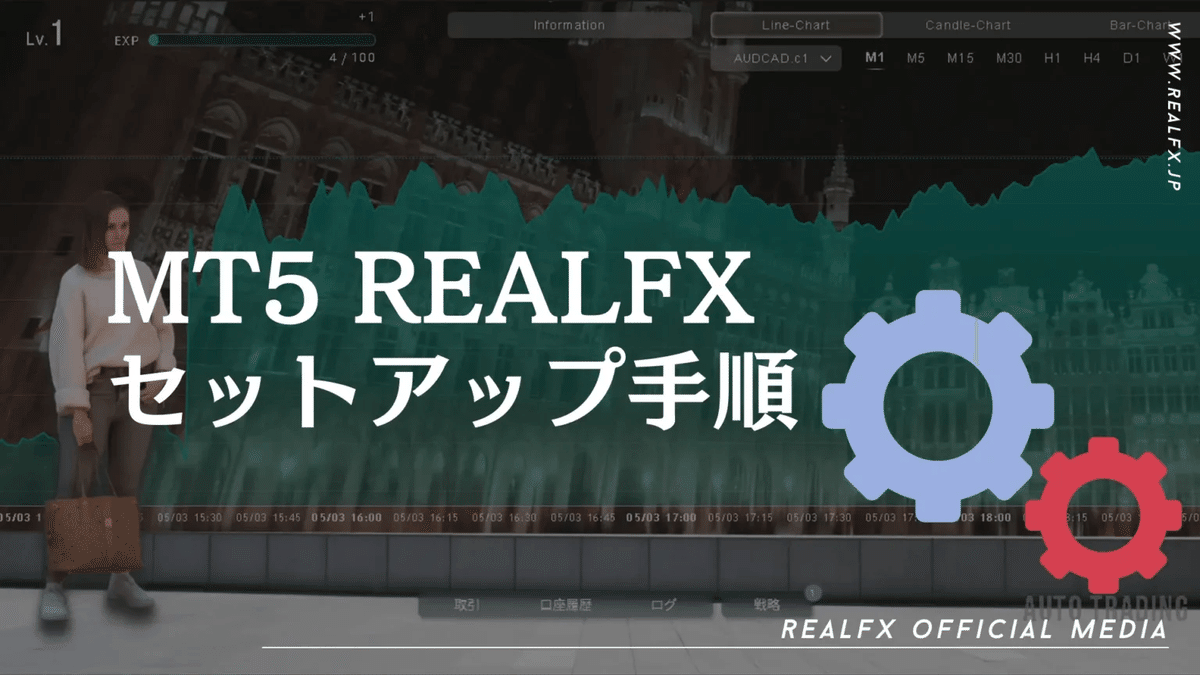
MT5とREALFXのセットアップソフトをwindowもしくはVPS(仮想サーバー)にコピー。
次にREALFXのセットアップを行いますので、REALFXを起動してください。デスクトップ中にアイコンを作成するにチェックが入っていることを確認し、次へを押します。
今回使用するソフトはMT5とREALFX、ブラウザの3つのみですので、MetaEditorやVPS利用ガイドなども削除して構いません。
ここまででMT5とREALFXのセットアップが完了です。
REALFXご登録はこちら
認証コード619で外部ロジックGOLD_AIを無料獲得キャンペーン中!!
MT5 口座へのログイン

MT5を開き、画面右下の赤マークをクリックし、ログインを選択。
ログイン画面が表示されますので口座番号とパスワードをそれぞれ入力し、OKを押します。
ログインが完了すると先ほどの右下のアイコンが赤色から緑色に変わります。
詳しい解説はこちら↓
MT5 取引前の設定

ログイン後、オプションを選択。オプションからチャートを選択し、チャートの最大バー数という項目を100000からUnlimitedへ変更してください。
次に画面左の気配値で右クリックを押し、すべて表示をクリック。
画面上部にあるアルゴリズム取引をクリック。赤い四角のマーク🟥から緑色の再生マーク▶️に変化したらMT5の設定は全て完了です。
また、REALFXを使用する際にはMT5の起動が必要なので×ボタンを押さずに、画面最小化をしてください。
REALFXご登録はこちら
認証コード619で外部ロジックGOLD_AIを無料獲得キャンペーン中!!
REALFX 起動〜ログイン導入
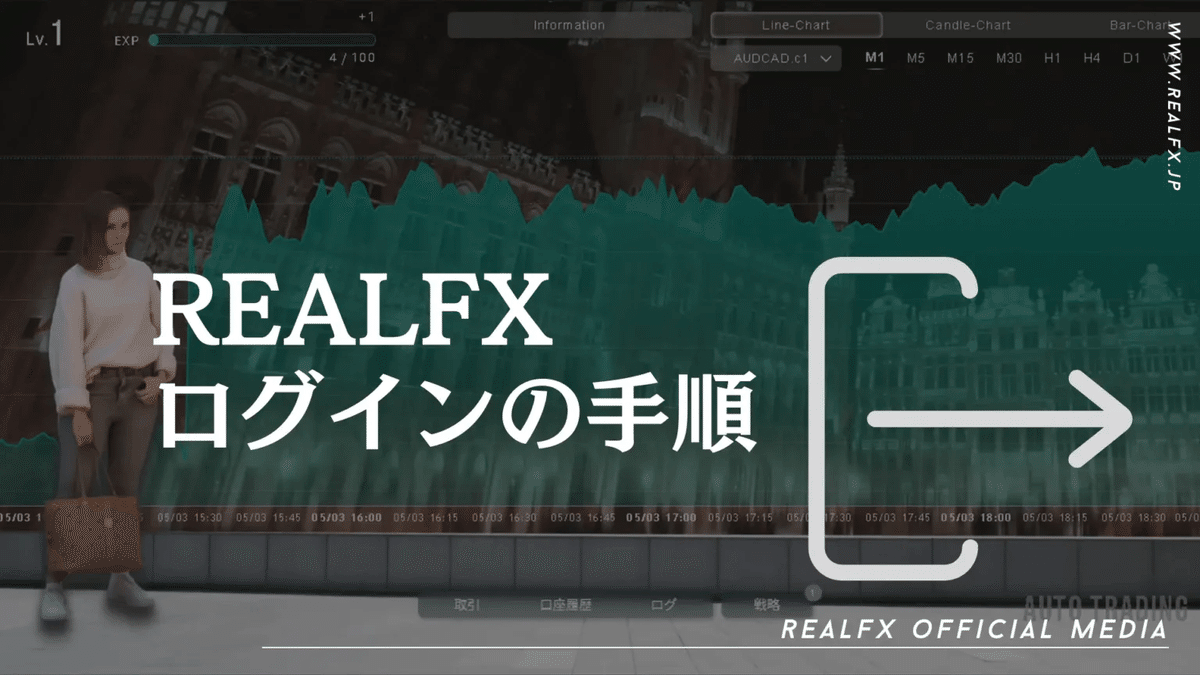
REALFXを開くと音量設定のポップアップが表示されます。
一般のWindowsPCを利用される方はONを、VPS環境でのWindowsを利用されている方はOFFを押します。
免責事項、利用条項を一読の上「同意する」をクリック。
次に接続から先ほどMT5口座ログイン時に使用したIDとパスワードそして、追加でサーバー情報を入力し、CONNECTをクリックします。
REALFXご登録はこちら
認証コード619で外部ロジックGOLD_AIを無料獲得キャンペーン中!!
REALFX キャラクター作成〜外部ロジック導入

お好みのキャラクターを選択しましょう。
キャラクターごとに性能が違うためそれぞれ確認したい方は一つずつ確認してみてください。
モデル一覧→インポートから外部AIをインポート。
次にトレードの戦略設定→ロジックフォルダを開くで外部ロジックをインポート。
外部ロジックを持っていないという方は下記リンクに認証コード619を送信すれば無料でGOLD AIロジックが受け取れます。
<<AIを活用した自動売買ツール「REAlFX」を体験>>
REALFXご登録はこちら
認証コード619で外部ロジックGOLD_AIを無料獲得キャンペーン中!!
インポートが完了したらモデル名から先ほどインポートしたAIモデルとロジックをそれぞれ選択したのちに、「戦略追加」を押しましょう。
設定を終えたらトレード画面に戻り、STARTを選択してOKをクリックすれば取引開始です。
REALFX ヘルプ〜チュートリアル

これでREALFXを利用するまでに必要な設定は全て完了しました。
あとは実際にトレードをしたり、過去の取引からトレーニングをして動かしてみましょう。
今日解説した導入方法はREALFXのヘルプ→チュートリアルにも詳しい情報が載っていますのでそちらもぜひご確認ください。
REALFX 導入まとめ

如何でしたでしょうか。今回はREALFXの環境構築から導入方法まで解説しました。
この記事では導入方法をメインで解説しましたが、詳しいトレードのやり方やコツ、REALFXの凄さや特徴についてもっと深く知りたいという方はぜひ当メディアの別記事をご参考ください。
画像を踏まえたさらに詳しい解説は下記の記事で行っているのでぜひチェックしてください!
REALFXを登録されていないという方はぜひこの機会にREALFXの新感覚トレードを体感してみては如何でしょうか。
<<AIを活用したfx自動売買ツール「REAlFX」を体験>>
REALFXご登録はこちら
認証コード619で外部ロジックGOLD_AIを無料獲得キャンペーン中!!
この記事が気に入ったらサポートをしてみませんか?
